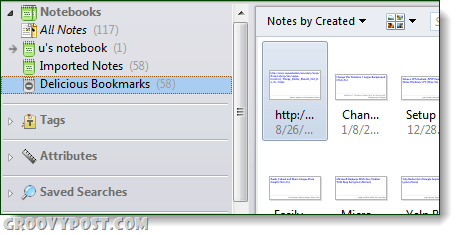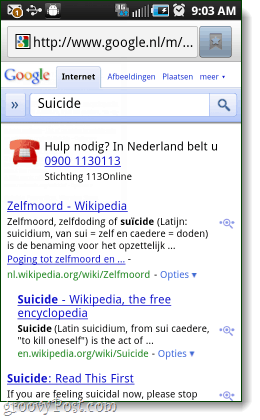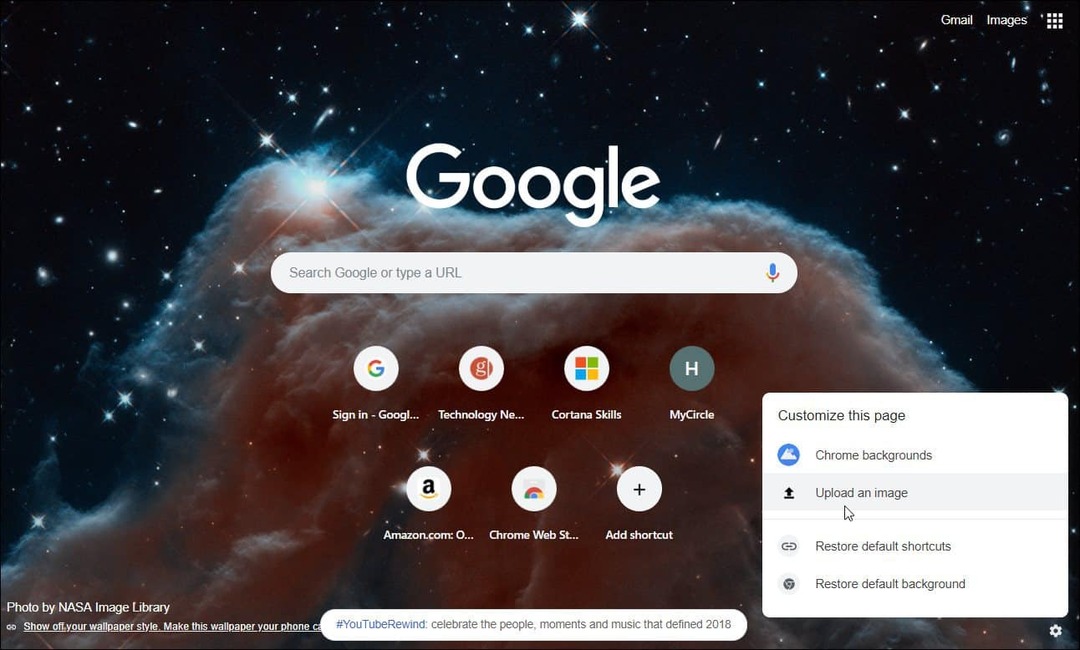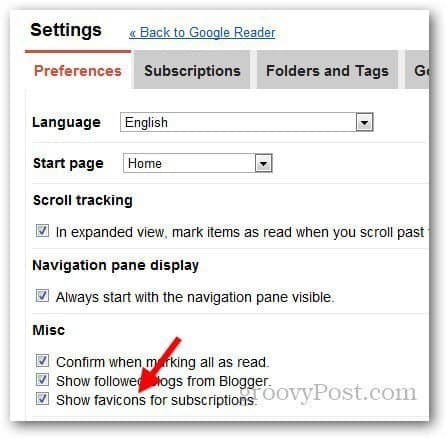Como importar favoritos deliciosos com tags para o Evernote
Evernote Marca Páginas Delicioso / / March 19, 2020

Se o Delicious desaparecesse, qual seria sua alternativa favorita? Para mim, o Evernote é realmente meu vamos para ferramenta de favoritos, pois faz muito mais do que apenas sites. Esta é uma questão importante quando você considera que na semana passada aprendemos as coisas no Delicious são de pernas para o ar agora mesmo. Para acompanhar a partir deste fim de semana, quando analisamos como fazer backup de seus favoritos deliciosos Se o pior acontecer, veja como importar esse arquivo de backup para o Evernote.
Apesar de Blog do Evernote fornece um passo a passo do processo de importação de favoritos Delicious para o Evernote, o processo deles importa apenas os dados dos favoritos e notas, no entanto, os dados do TAG são deixados de fora. Ai... vamos rever como importar todos os dados, incluindo o notas, marca páginas e Tag!
Passo 1
Exporte seus favoritos do Delicious para XML
Nota: Se você estiver fazendo login no Delicious através de uma conta do Yahoo você precisará usar http://deliciousxml.com para exportar seus favoritos corretamente.
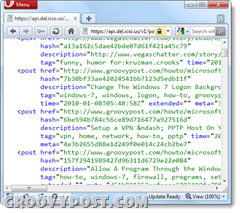
Passo 2
Aberto o arquivo .xml que você salvou no bloco de notas ou em outro leitor XML. Agora copie toda a folha de código e cole-a na caixa no site a seguir, de acordo com o sistema operacional em execução.
- Usuários de Mac: http://jsdo.it/palaniraja/uphW/fullscreen
- Usuários do Windows: http://jsdo.it/palaniraja/aNtf/fullscreen
Um agradecimento especial vai para http://dr-palaniraja.blogspot.com/ para desenvolver o conversor.
Depois de colar, Clique a Evernote XML (.enex), por favor botão. Ele deve ser convertido instantaneamente e o botão desaparecerá.
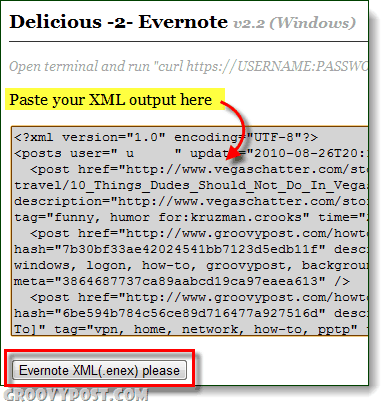
etapa 3
cópia de toda a caixa de código e Colar o conteúdo em uma janela vazia do bloco de notas.
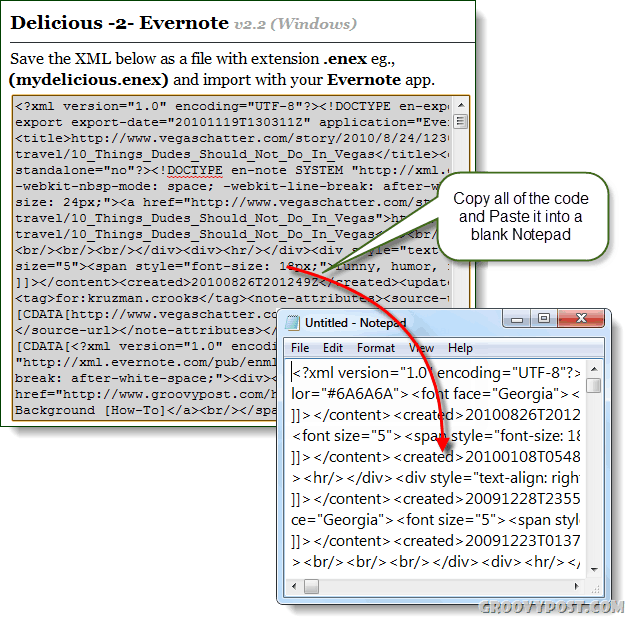
Passo 4
No bloco de notas Clique a Arquivo menu e SelecioneSalvar como. Nomeie o arquivo como desejar, mas coloque .enex no final do nome do arquivo, ConjuntoCodificação para UTF-8. CliqueSalve continuar.
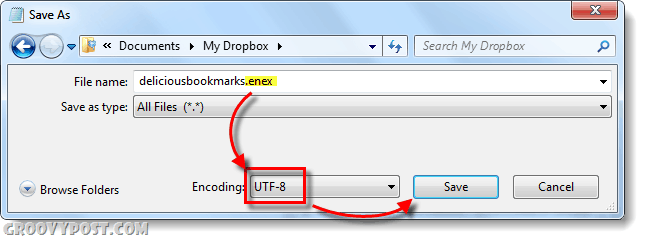
Etapa 5
Agora no Evernote, CliqueArquivo> Importar> Arquivos de exportação do Evernote…
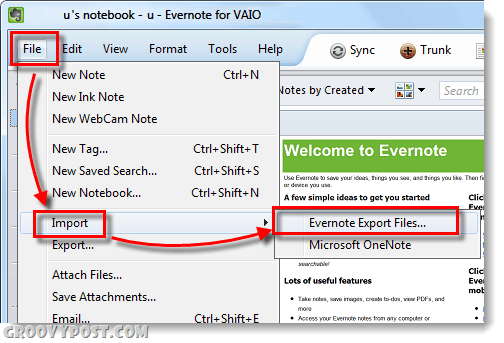
Squeaky toy para o local que você acabou de salvar .enex arquivo e CliqueAberto depois de selecioná-lo.
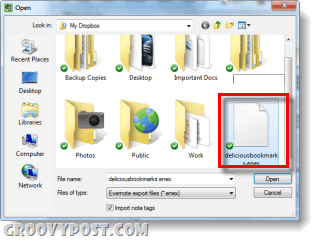
Feito!
Você deve ver um “Importação de dados bem-sucedida” tela e parabéns - seus favoritos Delicious agora devem ser carregados no Evernote. Imediatamente a seguir, você pode optar por sincronizá-los com sua nuvem Evernote on-line ou apenas mantê-los off-line por enquanto. De qualquer forma, o próximo passo lógico seria renomear a pasta ou organizá-la em pastas existentes.
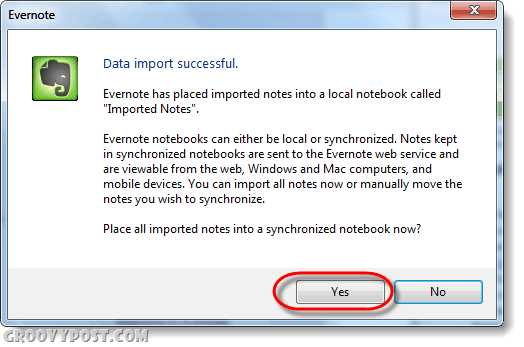
Nota: Sempre que você usar a função de importação, o Evernote criará um novo bloco de notas "Importar" com um número subseqüente no final, caso você repita o processo várias vezes. Você não precisa se preocupar com todas as suas importações se perdendo e entupindo um notebook dessa maneira.